Samsungのスマホをもっとつまらなく見せる7つの簡単な方法

高価なSamsung Galaxyを、市場に出回っている他のスマートフォンと全く同じ見た目にする必要はありません。少し手を加えるだけで、より個性的でスタイリッシュ、そして個性的なスマートフォンに仕上げることができます。
大規模言語モデル (LLM)の普及に伴い、ユーザーはさまざまなモデルから選択できるようになり、膨大なデータに簡単にアクセスできるようになりました。Google の Gemini はほとんどの Android デバイスのデフォルトのデジタル アシスタントですが、 ChatGPTや Perplexity などの代替品で置き換えることができます。このガイドでは、Android でデフォルトのデジタル アシスタントを変更する方法を説明します。
AndroidのデフォルトのAIアシスタントを変更する
Google Gemini を他のアシスタントと交換する前に、Gemini は Google エコシステムと深く統合されており、Google マップ、メモ、Gmail、カレンダーなどの他の Google 製品とシームレスに連携することに注意することが重要です。
ただし、他の Android AI アシスタントでも、リマインダーの設定、タスクの管理など、Google Gemini と同様の機能を実行できます。実際、Google Gemini よりも追加機能を提供する代替手段もいくつかあります。たとえば、ChatGPT の一時チャット機能はシークレット モードのように動作しますが、これは Gemini では利用できません。 Perplexity AI の Spaces 機能も同様で、パーソナライズされた知識ハブです。
ランチャーまたは音声入力サービスからアシスタント アプリを直接使用するには、デフォルトのデジタル アシスタント アプリを変更する必要があります。これを行うには、設定アプリを開いてアプリを選択します。デフォルトを変更する手順はメーカーによって異なる場合がありますので注意してください。このガイドでは、OnePlus 11R を例として使用します。
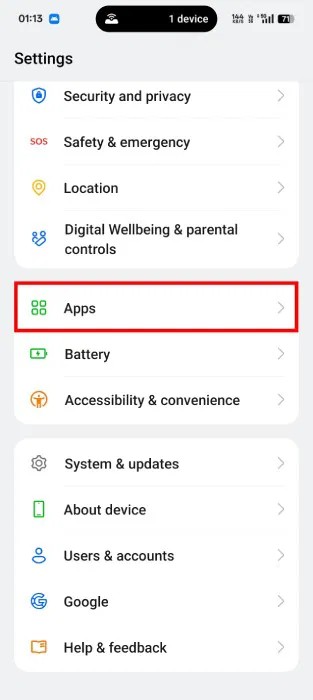
アプリ設定から、デフォルトアプリボタンをクリックします。
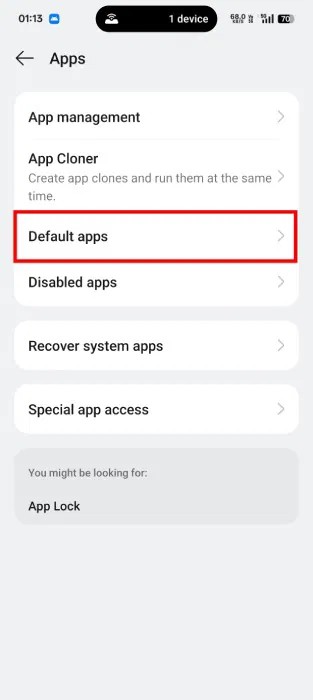
デフォルト アプリの設定で、デジタル アシスタント アプリをクリックします。
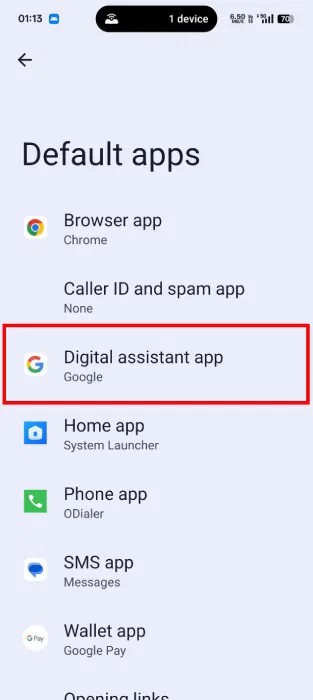
デフォルトのデジタルアシスタントアプリをタップします。デジタル アシスタントの言語設定や環境設定を変更するために使用される設定アイコンではなく、必ずテキストをタップしてください。
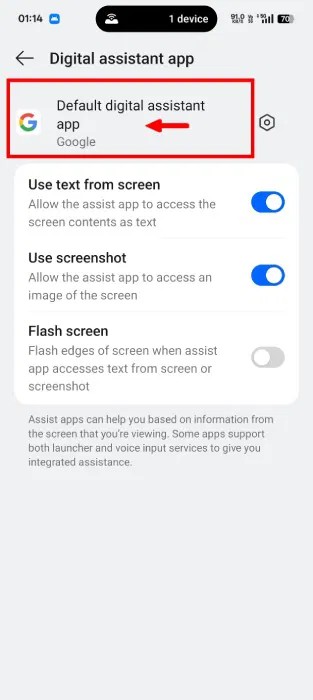
このページには、デバイスにインストールされているすべてのデジタル アシスタントが一覧表示されます。自分に合ったアプリを選択してください。この場合、例は ChatGPT で続行されます。
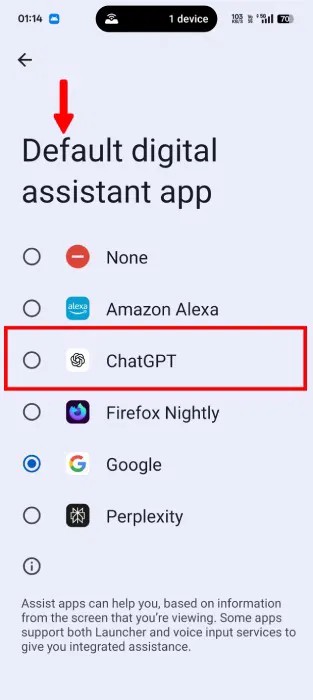
アシスタント アプリが画面上の情報やインストールされているアプリに関する情報を読み取ることができることを通知する短い通知がシステムに表示されます。変更を確認するには、[OK]をクリックします。
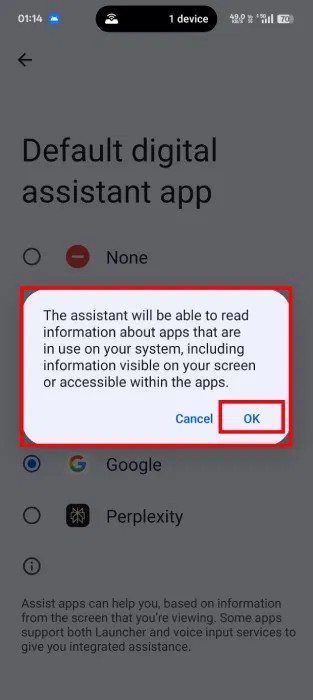
デジタルアシスタントアプリへのアクセスが変更されました
デフォルトのデジタル アシスタントを変更したら、画面の下隅のいずれかから斜めにスワイプしてアクセスします。
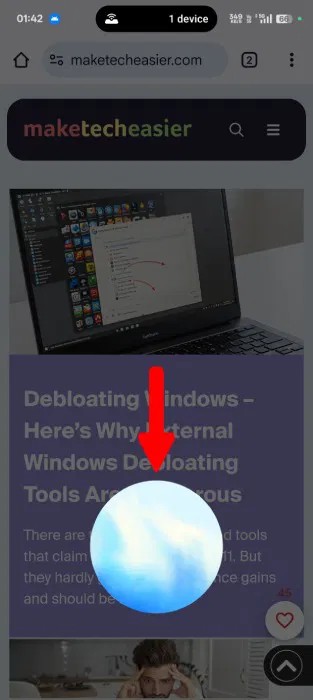
3 ボタン ナビゲーションの代わりにジェスチャー ナビゲーションを使用している場合、この斜めスワイプ方法はワークフローに影響を与える可能性があります。その場合は、代わりに電源ボタンを長押しすることを検討してください。
デフォルトでは、デバイスは電源ボタン経由でデジタル アシスタントにアクセスできないようにしている可能性があります。その場合は、電源ボタンを長押しすると、電源メニューが表示されることがあります。電源ボタンの機能を変更するには、デバイスの設定を開き、 「アクセシビリティと利便性」を選択します。
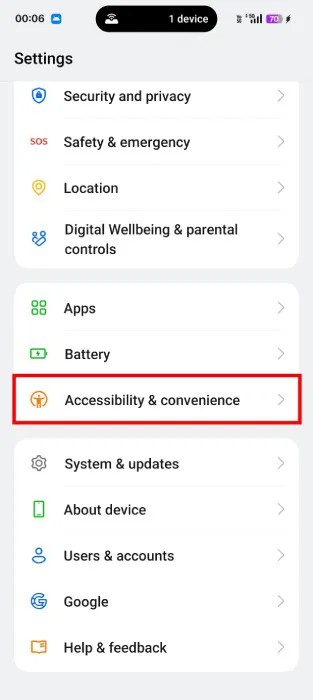
[その他]セクションまで下にスクロールし 、[電源ボタン]を選択します。
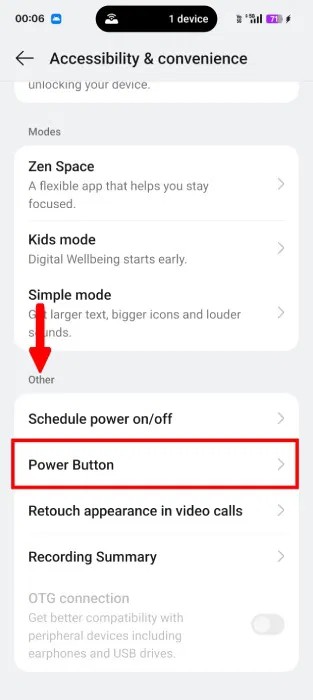
電源ボタンの設定で、電源ボタンを長押し をタップします。
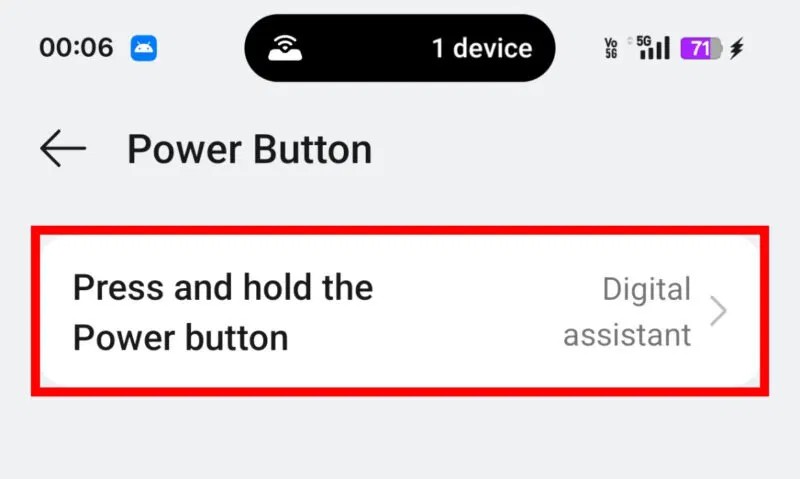
このメニューから、電源ボタンを長押しするアクションを割り当てます。電源ボタンからデジタル アシスタントを起動するには、デジタル アシスタントオプションを選択します。
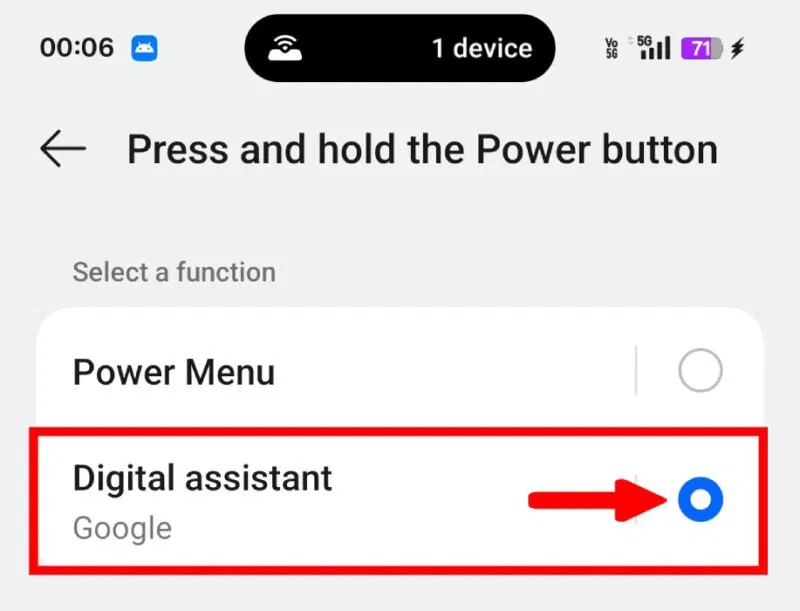
このチュートリアルでは、Android のデフォルトのデジタル アシスタント アプリを変更し、電源ボタンを使用してアクセスする最も簡単な方法を説明しました。ただし、デジタル アシスタントを切り替えると、Google 製品に対する多くの制御を失う可能性がありますが、ChatGPT などの他の AI モデルと機能により、生産性が向上し、より適切な検索結果を得ることができます。
高価なSamsung Galaxyを、市場に出回っている他のスマートフォンと全く同じ見た目にする必要はありません。少し手を加えるだけで、より個性的でスタイリッシュ、そして個性的なスマートフォンに仕上げることができます。
iOS に飽きて、最終的に Samsung の携帯電話に切り替えましたが、その決定に後悔はありません。
iPhone で DNS を変更するか、Android で DNS を変更すると、安定した接続を維持し、ネットワーク接続速度を向上させ、ブロックされた Web サイトにアクセスできるようになります。
携帯電話の最も性能の低いカメラがクリエイティブな写真撮影の秘密兵器になるとは、多くの人は予想していなかったでしょう。
自動クリックアプリケーションを使用すると、ゲームをプレイしたり、デバイスで利用可能なアプリケーションやタスクを使用したりするときに、多くの操作を行う必要がなくなります。
ニーズに応じて、既存の Android デバイスで Pixel 専用の機能セットを実行できるようになる可能性があります。
修正には必ずしもお気に入りの写真やアプリを削除する必要はありません。One UI には、スペースを簡単に回復できるオプションがいくつか含まれています。
スマートフォンの充電ポートは、バッテリーを長持ちさせるためだけのものだと、多くの人が考えています。しかし、この小さなポートは、想像以上にパワフルです。
決して効果のない一般的なヒントにうんざりしているなら、写真撮影の方法を静かに変革してきたヒントをいくつか紹介します。
新しいスマートフォンを探しているなら、まず最初に見るのは当然スペックシートでしょう。そこには、性能、バッテリー駆動時間、ディスプレイの品質などに関するヒントが満載です。
Emojimix アプリケーションは、2 つの絵文字を組み合わせて、これまで見たことのない絵文字を作成し、ユーザーの希望に応じてユニークな絵文字を作成します。
Samsung の携帯電話で Digital Wellbeing をチェックして、1 日のうちで携帯電話にどれだけの時間を無駄にしているかを確認してください。
偽の通話アプリケーションは、気まずい、望ましくない状況を避けるために、自分の電話から通話を作成するのに役立ちます。
以前は iOS ユーザーが iPhone で Locket Widget を使用できましたが、新しい Locket Widget アプリには Android バージョンがあります。
Apple の緊密なエコシステムにもかかわらず、Android スマートフォンを Apple TV の信頼できるリモコンに変えている人もいます。
高価なSamsung Galaxyを、市場に出回っている他のスマートフォンと全く同じ見た目にする必要はありません。少し手を加えるだけで、より個性的でスタイリッシュ、そして個性的なスマートフォンに仕上げることができます。
iOS に飽きて、最終的に Samsung の携帯電話に切り替えましたが、その決定に後悔はありません。
ブラウザ上のAppleアカウントのウェブインターフェースでは、個人情報の確認、設定の変更、サブスクリプションの管理などを行うことができます。しかし、さまざまな理由でサインインできない場合があります。
iPhone で DNS を変更するか、Android で DNS を変更すると、安定した接続を維持し、ネットワーク接続速度を向上させ、ブロックされた Web サイトにアクセスできるようになります。
「探す」機能が不正確になったり、信頼できなくなったりした場合は、いくつかの調整を加えることで、最も必要なときに精度を高めることができます。
携帯電話の最も性能の低いカメラがクリエイティブな写真撮影の秘密兵器になるとは、多くの人は予想していなかったでしょう。
近距離無線通信は、デバイス同士が通常数センチメートル以内の近距離にあるときにデータを交換できる無線技術です。
Appleは、低電力モードと連動して動作する「アダプティブパワー」を導入しました。どちらもiPhoneのバッテリー寿命を延ばしますが、その仕組みは全く異なります。
自動クリックアプリケーションを使用すると、ゲームをプレイしたり、デバイスで利用可能なアプリケーションやタスクを使用したりするときに、多くの操作を行う必要がなくなります。
ニーズに応じて、既存の Android デバイスで Pixel 専用の機能セットを実行できるようになる可能性があります。
修正には必ずしもお気に入りの写真やアプリを削除する必要はありません。One UI には、スペースを簡単に回復できるオプションがいくつか含まれています。
スマートフォンの充電ポートは、バッテリーを長持ちさせるためだけのものだと、多くの人が考えています。しかし、この小さなポートは、想像以上にパワフルです。
決して効果のない一般的なヒントにうんざりしているなら、写真撮影の方法を静かに変革してきたヒントをいくつか紹介します。
新しいスマートフォンを探しているなら、まず最初に見るのは当然スペックシートでしょう。そこには、性能、バッテリー駆動時間、ディスプレイの品質などに関するヒントが満載です。
他のソースからiPhoneにアプリケーションをインストールする場合は、そのアプリケーションが信頼できるものであることを手動で確認する必要があります。確認後、アプリケーションはiPhoneにインストールされ、使用できるようになります。

















